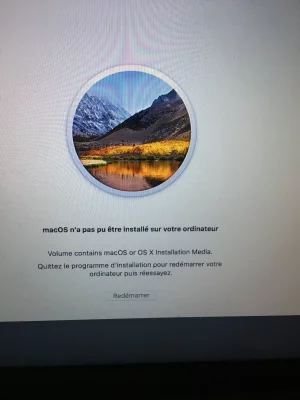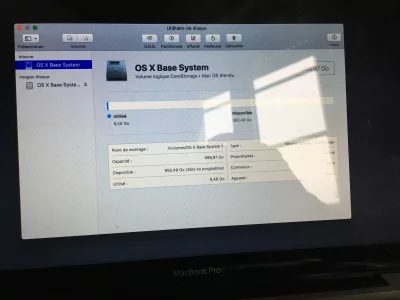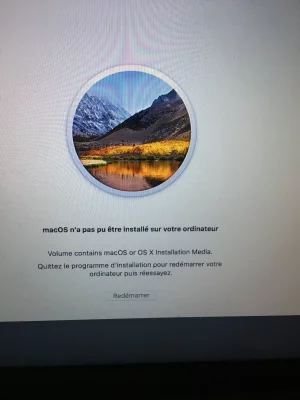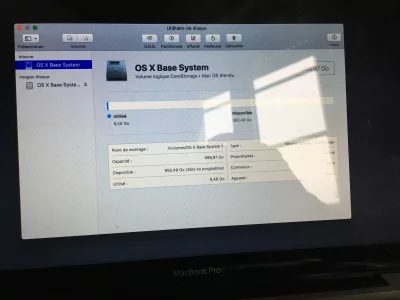-bash-3.2# diskutil list
/dev/disk0 (internal, physical):
#: TYPE NAME SIZE IDENTIFIER
0: GUID_partition_scheme *1.0 TB disk0
1: EFI EFI 209.7 MB disk0s1
2: Apple_CoreStorage Macintosh HD 999.3 GB disk0s2
3: Apple_Boot Recovery HD 650.0 MB disk0s3
/dev/disk1 (disk image):
#: TYPE NAME SIZE IDENTIFIER
0: GUID_partition_scheme +2.1 GB disk1
1: Apple_HFS OS X Base System 2.0 GB disk1s1
/dev/disk2 (internal, virtual):
#: TYPE NAME SIZE IDENTIFIER
0: Apple_HFS OS X Base System +999.0 GB disk2
Logical Volume on disk0s2
AFC51589-3799-4785-979E-14B62FCA84C3
Unencrypted
/dev/disk3 (disk image):
#: TYPE NAME SIZE IDENTIFIER
0: untitled +5.2 MB disk3
/dev/disk4 (disk image):
#: TYPE NAME SIZE IDENTIFIER
0: untitled +524.3 KB disk4
/dev/disk5 (disk image):
#: TYPE NAME SIZE IDENTIFIER
0: untitled +524.3 KB disk5
/dev/disk6 (disk image):
#: TYPE NAME SIZE IDENTIFIER
0: untitled +524.3 KB disk6
/dev/disk7 (disk image):
#: TYPE NAME SIZE IDENTIFIER
0: untitled +2.1 MB disk7
/dev/disk8 (disk image):
#: TYPE NAME SIZE IDENTIFIER
0: untitled +524.3 KB disk8
/dev/disk9 (disk image):
#: TYPE NAME SIZE IDENTIFIER
0: untitled +524.3 KB disk9
/dev/disk10 (disk image):
#: TYPE NAME SIZE IDENTIFIER
0: untitled +12.6 MB disk10
/dev/disk11 (disk image):
#: TYPE NAME SIZE IDENTIFIER
0: untitled +2.1 MB disk11
/dev/disk12 (disk image):
#: TYPE NAME SIZE IDENTIFIER
0: untitled +1.0 MB disk12
/dev/disk13 (disk image):
#: TYPE NAME SIZE IDENTIFIER
0: untitled +2.1 MB disk13
/dev/disk14 (disk image):
#: TYPE NAME SIZE IDENTIFIER
0: untitled +524.3 KB disk14
/dev/disk15 (disk image):
#: TYPE NAME SIZE IDENTIFIER
0: untitled +524.3 KB disk15
/dev/disk16 (disk image):
#: TYPE NAME SIZE IDENTIFIER
0: untitled +1.0 MB disk16
/dev/disk17 (disk image):
#: TYPE NAME SIZE IDENTIFIER
0: untitled +6.3 MB disk17
/dev/disk18 (disk image):
#: TYPE NAME SIZE IDENTIFIER
0: untitled +6.3 MB disk18
/dev/disk19 (disk image):
#: TYPE NAME SIZE IDENTIFIER
0: untitled +524.3 KB disk19
/dev/disk20 (disk image):
#: TYPE NAME SIZE IDENTIFIER
0: untitled +2.1 MB disk20
-bash-3.2#